我们在平常电脑的使用中,有时候会遇到各式各样的电脑故障问题,近期就有很多用户遇到了win11崩溃了的情况,为此感到十分头疼,不知到底如何是好。针对这一情况,今天小编将为
我们在平常电脑的使用中,有时候会遇到各式各样的电脑故障问题,近期就有很多用户遇到了win11崩溃了的情况,为此感到十分头疼,不知到底如何是好。针对这一情况,今天小编将为大家分享我们,步骤比较简单,安全有效,大家一起来看看吧。
工具/原料:
系统版本:windows11系统
品牌型号:联想扬天M51-80A-ISE
方法/步骤:
win11崩溃的解决方法:
1、首先按住shif并进行电脑重启,即可直接跳转到安全模式,鼠标点击“疑难解答”。
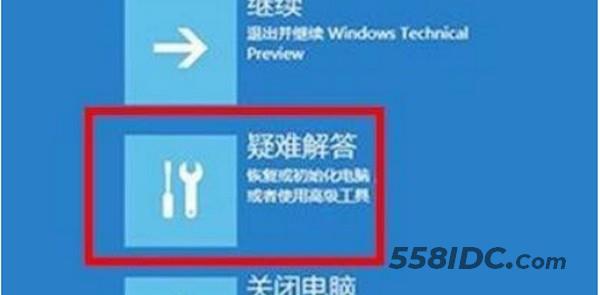
2、点击之后即可看到“恢复电脑”选项,提前备份一下接着开始恢复。

3、接着按住win+x,之后再按a,输入“sfc/scannow”之后,按回车,将会开始扫描了。

4、再次同时按下“win+r”打开运行输入“systemreset”点击后即可成功进入,选择“保留我的文件”。
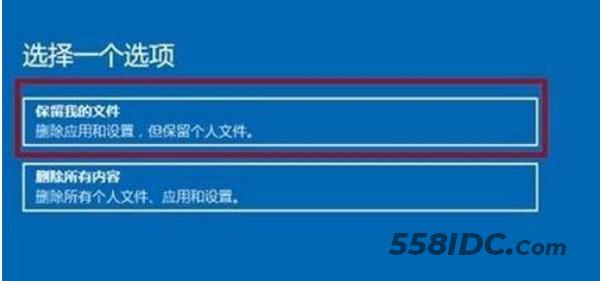
5、在电脑的设置界面中选择账户,然后将所有可以同步的设置都全部关闭。
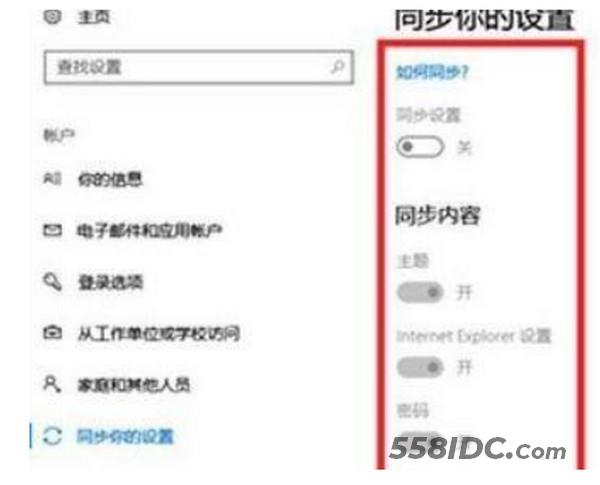
6、退出账户,鼠标点击“更新和安全”选择恢复高级启动即可解决。
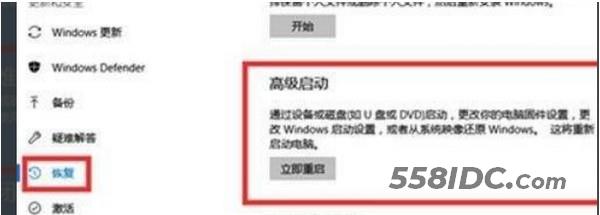
总结:
1、首先重启电脑,在安全模式中,点击“疑难解答”;
2、点击“恢复电脑”;
3、同时按win+x,再按a,输入“sfc/scannow”按回车,开始扫描;
4、再次同时按“win+r”打开运行输入“systemreset”即可进入,选择“保留我的文件”;
5、将所有可以同步的设置全部关闭,退出账户,点击“更新和安全”选择恢复高级启动即可修复解决。
